2024 자막을 무료로 합칠 수 있는 6가지 간단한 방법
자막을 합치는 데 사용할 수 있는 여러 프로그램이 있으며, 거의 모든 프로그램이 작업을 효율적으로 처리할 수 있습니다. 선택하기 어려울 수 있으므로, 다음 섹션에서는 SRT 파일을 쉽고 빠르게 합치는 데 도움이 되는 몇 가지 최고의 솔루션에 대해 설명합니다. 기본 설정과 PC에 있는 하드웨어 리소스에 따라, 컴퓨터 프로그램 또는 웹 포털을 선택할 수 있습니다.
파트 1: 동영상과 자막을 합치는 최고의 방법
정기적으로 자막을 합쳐야 하는 직업에 종사하고 있다면, 계속 인터넷에 연결하지 않고도 컴퓨터 프로그램을 사용하는 것이 경제적이면서도 편리할 것입니다. 또한 PC 애플리케이션을 사용하면 파일을 온라인에 업로드할 필요가 없기 때문에 데이터의 보안을 최적화할 수 있습니다.
이러한 맥락에서 전 세계 여러 사용자들이 인정하는 최고의 앱은 HitPaw Edimakor입니다. HitPaw Edimakor는 윈도우와 맥 컴퓨터 모두에서 사용할 수 있으므로, 사용하는 운영 체제나 플랫폼에 관계없이 PC에서 모든 후반 작업을 수행할 수 있습니다.
HitPaw Edimakor는 자막 병합 외에도 통합된 화면 녹음기, AI 기반 자막 생성기, 동영상 병합 및 스크립트 작성기를 보유하고 있습니다. 이러한 모든 기능과 기타 여러 내장 도구를 통해 HitPaw Edimakor는 VFX 애호가, 교육 강사 및 전문 영상 편집자를 위한 본격적인 제작 및 후반 작업 애플리케이션이 됩니다.
또한 HitPaw Edimakor를 사용하여 자막을 합치는 방법은 간단하며, 아래의 설명을 따라 자막을 합치는 방법을 배울 수 있습니다.
-
1 단계: 원본 미디어 가져오기
맥 또는 윈도우 컴퓨터에서 HitPaw Edimakor를 열고 나타나는 기본 창에서 ‘새 프로젝트 시작’을 클릭합니다. 고급 동영상 편집기 인터페이스에서 왼쪽 상단 영역의 미디어 상자 내부에서 파일 드래그 앤 드롭 버튼을 클릭하고 원본 동영상을 프로그램으로 가져옵니다.


-
2 단계: 자막 생성 또는 가져오기
미디어 상자에서 동영상 썸네일을 끌어 아래쪽의 타임라인 안에 놓습니다. 상단에 있는 표준 도구 모음에서 ‘자막’ 옵션으로 이동합니다. 여기서 메인 타임라인 라디오 버튼이 선택되었는지 확인하고 ‘자동 자막 생성’을 클릭하여 동영상에 대한 자막을 자동으로 생성합니다. 또는, 왼쪽 창에서 자막 불러오기 옵션을 클릭하고 소스 상자에서 ‘가져오기’를 클릭하여 PC에서 기존 자막 파일을 가져오고 소스 상자에서 타임라인으로 드래그합니다.

참고:왼쪽 창에서 ‘수동 자막’ 옵션을 선택하고 수동으로 자막을 직접 입력할 수도 있습니다.
-
3 단계: 자막 합치기
타임라인에서 첫 번째 자막 세그먼트를 클릭합니다. 오른쪽의 속성 창에서 자막 탭이 있는지 확인합니다. 자막 창에서 첫 번째와 두 번째 자막 텍스트 사이에 마우스를 놓고 병합을 클릭하여 자막을 합친 다음 텍스트를 더 읽기 쉽도록 조정합니다(예: 원하지 않는 공백 제거, 구두점 추가 등). 필요에 따라 다른 자막에 대해서도 이 과정을 반복합니다.

작업이 완료되면 오른쪽 상단 영역에서 ‘내보내기’를 클릭하여 합쳐진 자막이 포함된 동영상을 내보냅니다.

파트 2: 시장에서 자막을 합치는 3가지 다른 방법에 대한 전체 리뷰
1. Subtitle Tools
간결하고 실용적인 인터페이스를 제공하는 Subtitle Tools에는 깔끔한 랜딩 페이지와 자체적으로 설명이 되는 옵션이 있습니다. *.ass, *.ssa, *.smi, *.vtt, *.sub 또는 *.srt 형식의 두 개 파일을 업로드하고 자막을 합친 후 PC에 다운로드할 수 있습니다.
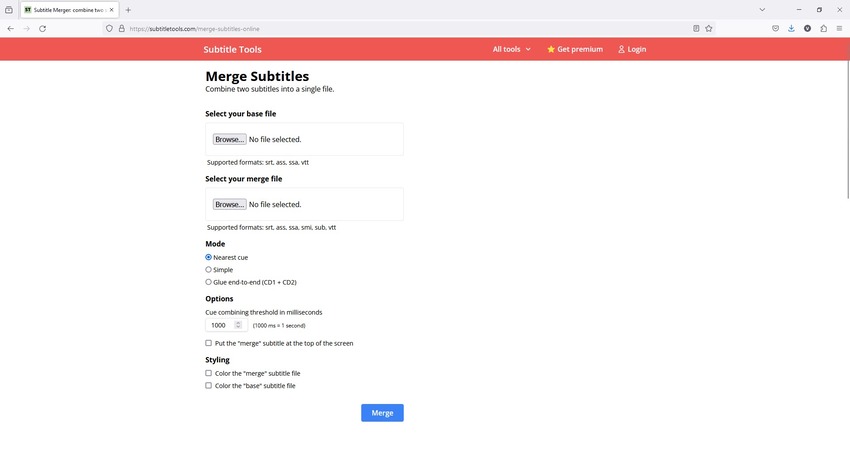
장점
- 웹 앱을 배우는 데 사용할 수 있는 자세한 가이드를 제공합니다.
- 무료로 사용이 가능합니다.
- 다양한 선택 옵션을 제공합니다.
단점
- 비프리미엄 계정은 제한된 크레딧을 제공합니다.
- 파일 크기 제한을 해제하려면 유료 구독이 필요합니다.
2. EasyPronunciation.com
EasyPronunciation.com 은 랜딩 페이지의 모든 구성 옵션과 직관적인 인터페이스를 갖추고 있습니다. 다국어 포털에서는 최대 2개의 SRT 파일을 탐색하여 업로드하고 각각에 대한 텍스트 색상, 글꼴 크기 등의 매개 변수를 정의하며 합쳐진 자막을 SSA 또는 SRT 형식으로 다운로드할 수 있습니다.
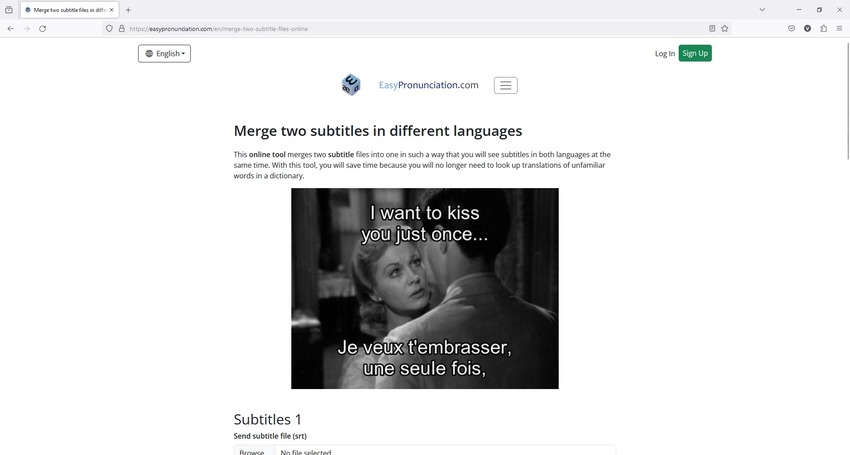
장점
- 웹 솔루션은 무료로 SRT 파일을 병합할 수 있습니다.
- 최대 8개 언어를 지원합니다.
- 화면에 동시에 나타나는 자막을 합칠 수 있습니다
단점
- SRT 파일만 업로드할 수 있습니다.
- 합쳐진 자막은 SSA 및 SRT 형식으로만 지원합니다.
3. VLC 미디어 플레이어
가장 높이 평가되는 크로스 플랫폼 앱인 VLC 미디어 플레이어의 PC 버전은 많은 사용자가 잘 알지 못하는 여러 도구와 함께 제공됩니다. 오디오를 추출하는 것부터 파일을 다른 형식으로 변환하는 것까지 프로그램은 단순한 플레이어가 아니라 완전한 멀티미디어 작업 도구이며 자막을 합치는 것도 많은 기능 중 하나입니다.
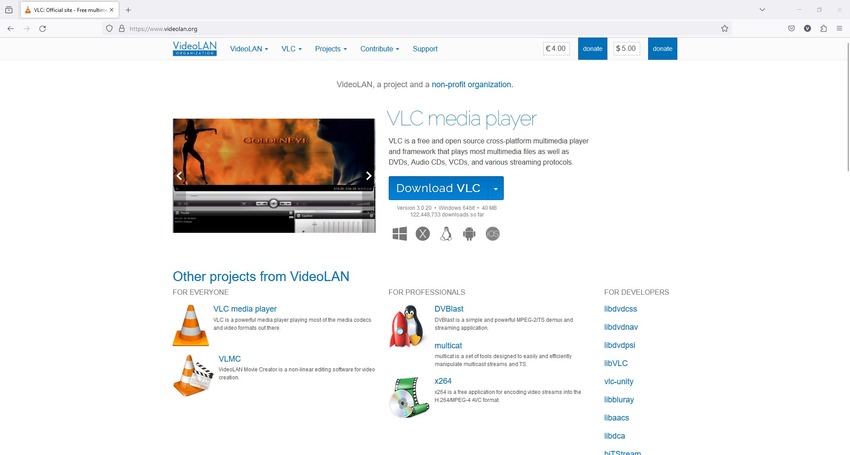
장점
- VLC는 오프라인 모드에서 자막을 합칠 수 있습니다.
- 이 프로그램은 무료입니다.
- 거의 모든 인기 있는 컴퓨터 및 모바일 플랫폼을 지원합니다.
단점
- 새로운 사용자는 복잡한 인터페이스로 인해 자막 합치는 것이 다소 어려울 수 있습니다.
- 전용 온라인 포털이나 PC 애플리케이션에 비해 옵션이 적습니다.
결론
온라인 솔루션은 SRT 파일을 한 번씩 병합할 때 잘 작동할 수 있습니다. 그러나 자막이 있는 영화를 자주 합쳐야 하는 비즈니스에 종사하는 경우에는 해당 목적에 맞게 특별히 설계된 프로그램이 필요합니다. 이러한 상황에서 가장 좋은 방법은 자막을 합칠 수 있을 뿐만 아니라 거의 모든 후반 작업을 도와주는 다양한 통합 기능이 있는 HitPaw Edimakor입니다.





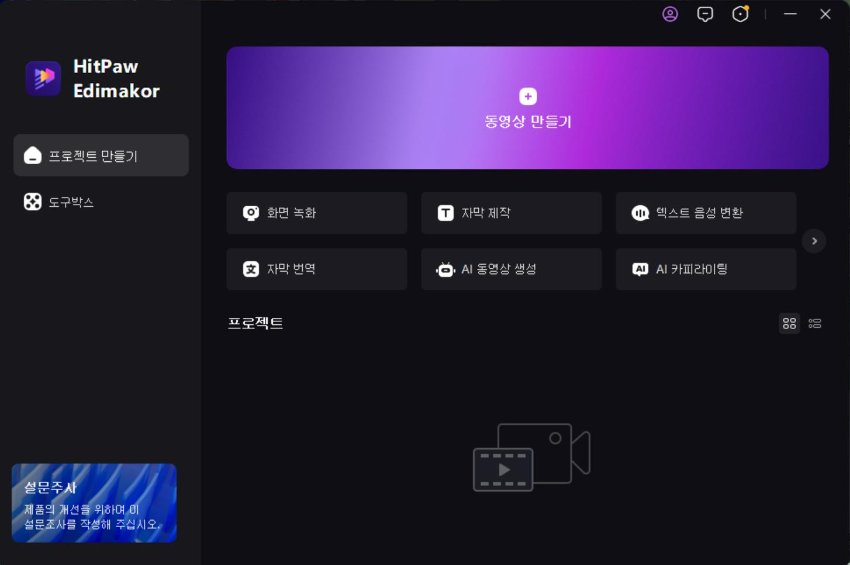
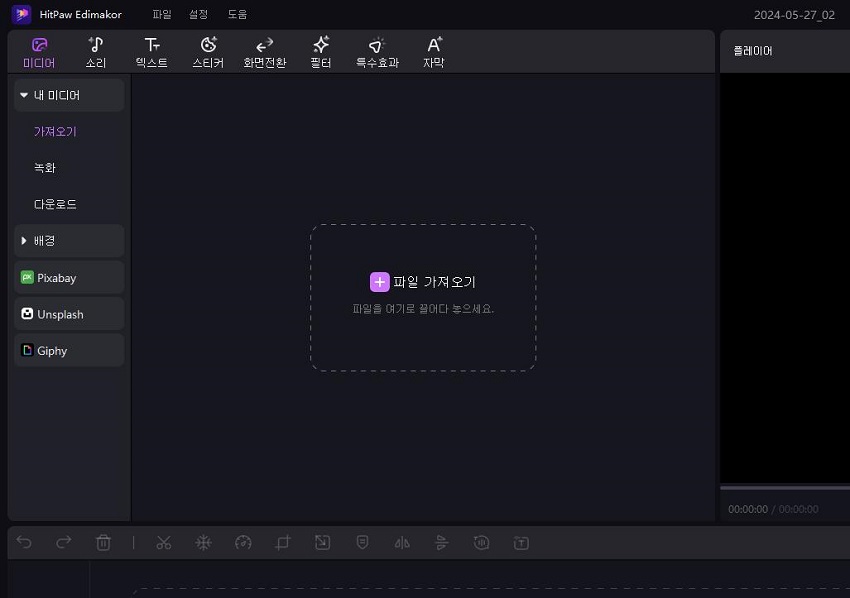
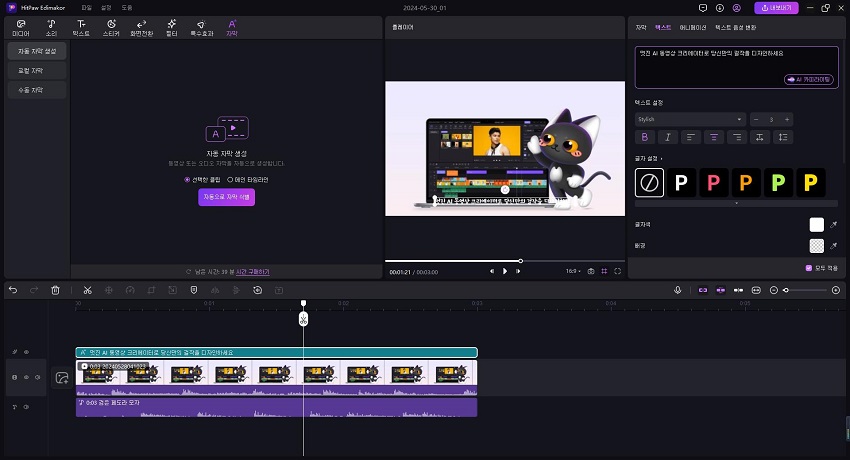
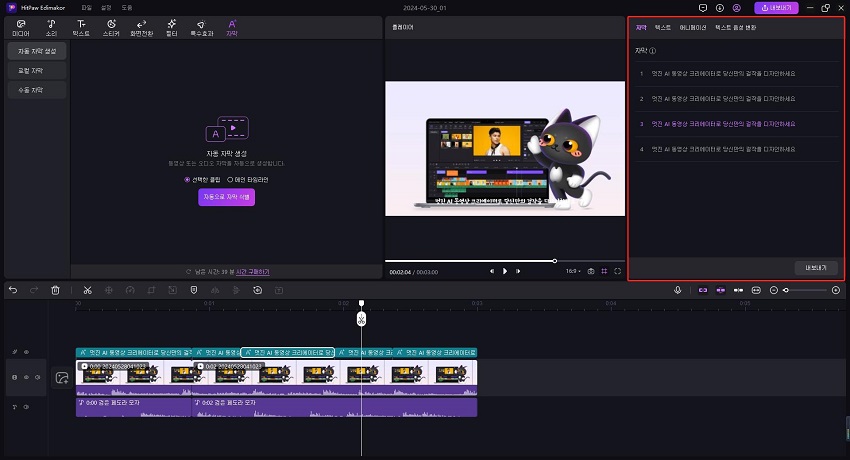
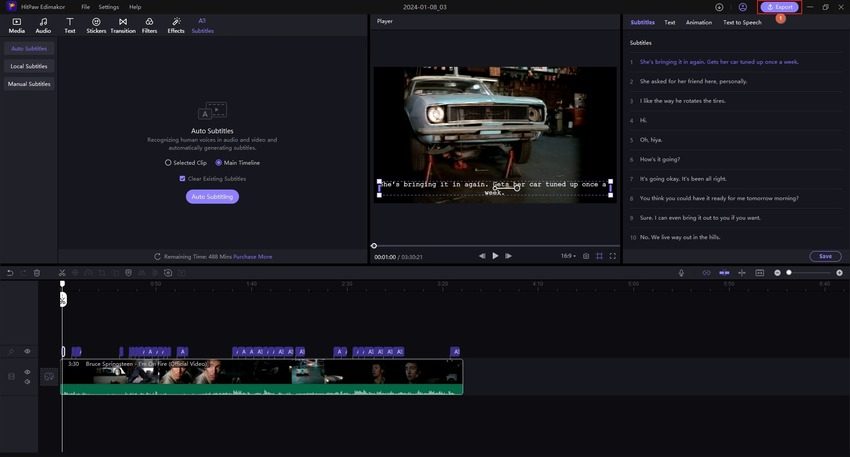
 HitPaw Watermark Remover
HitPaw Watermark Remover  HitPaw Screen Recorder
HitPaw Screen Recorder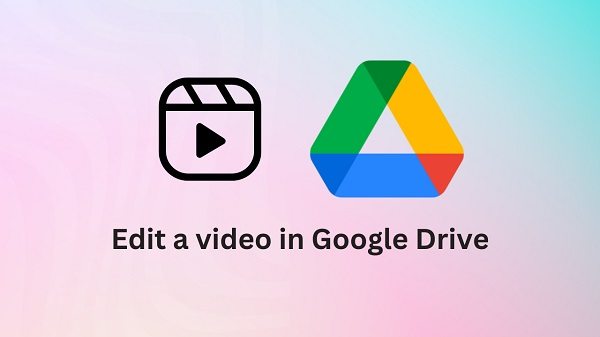
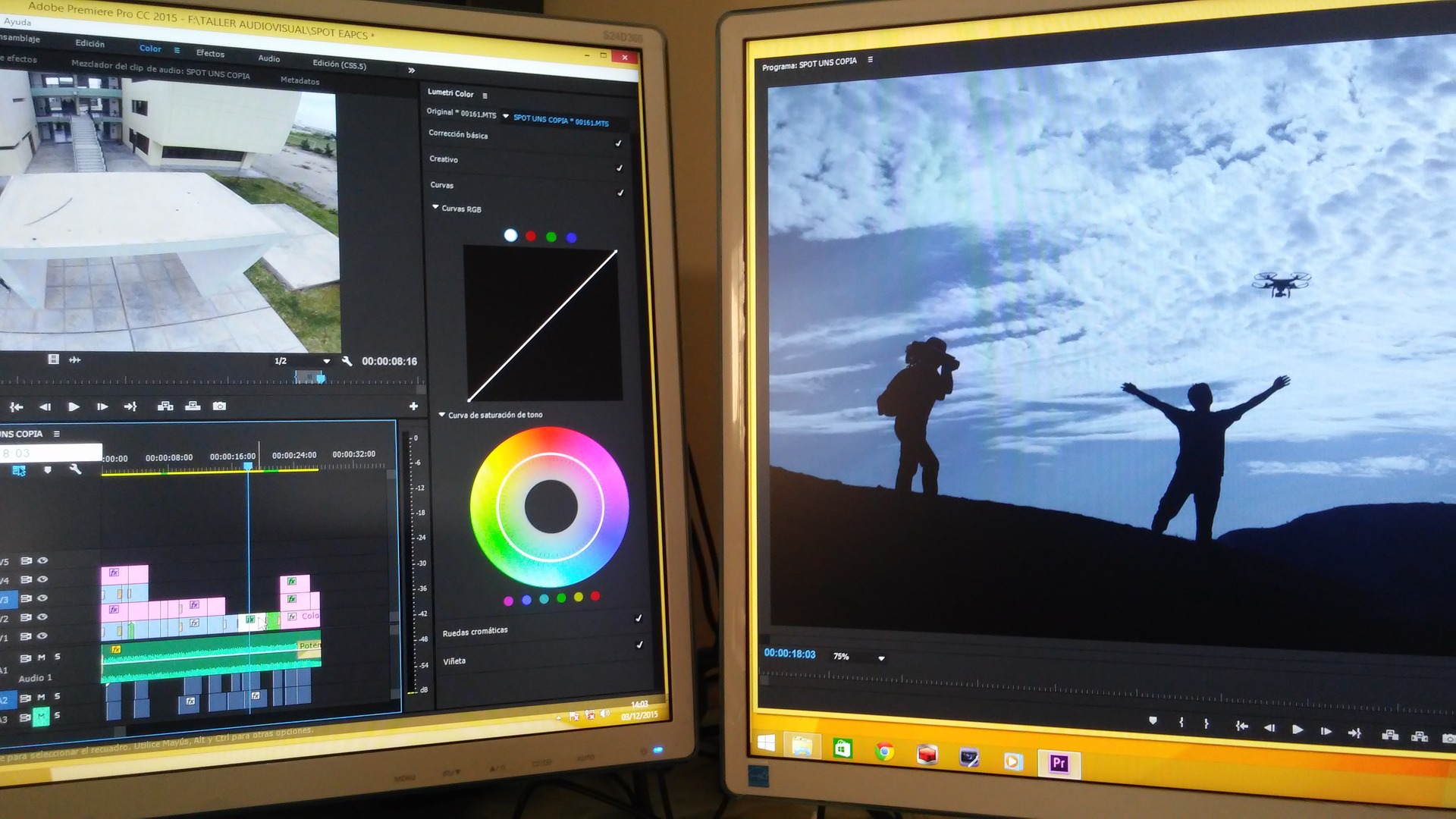
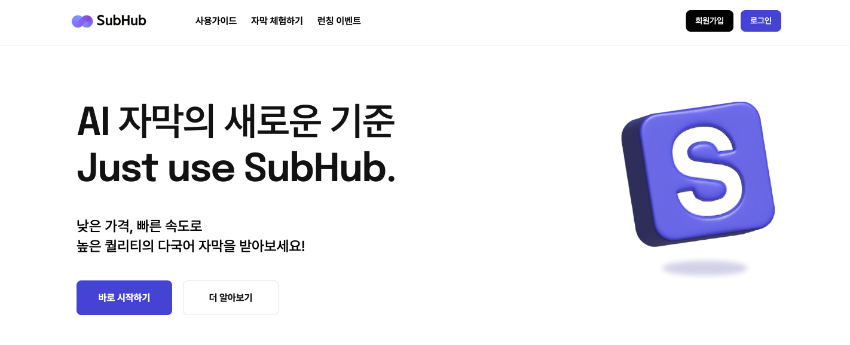
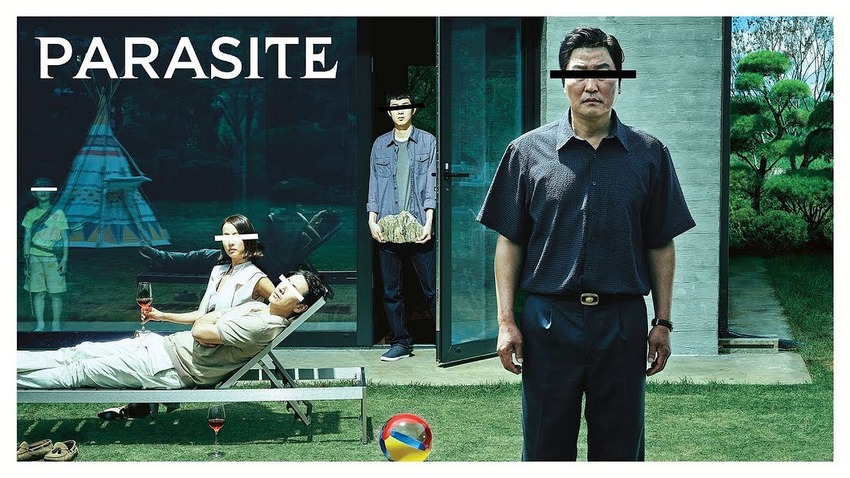

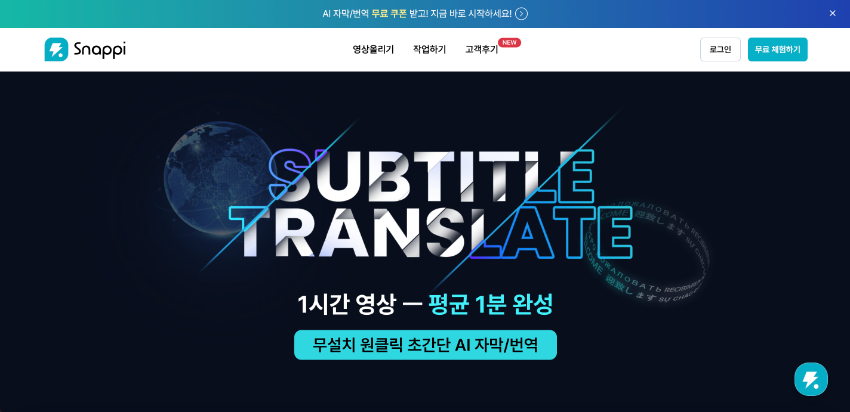

기사 공유하기:
제품 등급 선택:
김희준
편집장
새로운 것들과 최신 지식을 발견할 때마다 항상 감명받습니다. 인생은 무한하지만, 나는 한계를 모릅니다.
모든 기사 보기댓글 남기기
HitPaw 기사에 대한 리뷰 작성하기